كيفية تثبيت تطبيقات الجهات الخارجية وتوصيلها واستخدامها في Dropbox
إذا كنت ترغب في تثبيت تطبيق أو توصيله بـ Dropbox واستخدامه مع وحدة التخزين السحابية هذه ، فستكون هذه المقالة مفيدة لك. تثبيت تطبيق أو توصيله بـ Dropbox ليس معقدًا لأن Dropbox يسمح للمستخدمين بالعثور على التطبيق المتوافق في مركز التطبيقات(App Center) الرسمي . إليك كيفية العثور على تطبيق وتثبيته في Dropbox .
يعد Dropbox أحد أفضل حلول التخزين السحابي التي يمكنك استخدامها على أي جهاز كمبيوتر أو نظام أساسي للهاتف المحمول تقريبًا. من إصدار الويب إلى تطبيق سطح المكتب - كل شيء متاح لنظام التشغيل Windows 10(Windows 10) . لنفترض أن لديك بعض الملفات في حساب Dropbox الخاص بك ، وتريد تحويلها إلى تنسيق آخر. وبالمثل ، تريد إنشاء ملف باستخدام أدوات Microsoft Office في dropbox.com. كل هذه الأشياء ممكنة طالما أن لديك تكامل التطبيق الصحيح. نظرًا لأن معظم التطبيقات تطلب حسابًا ، يجب أن يكون لديك ذلك لربط كلتا الخدمتين.
في هذا المثال ، قمنا بتوصيل Microsoft Office بـ Dropbox . ومع ذلك ، يمكنك اتباع نفس الطريقة لتثبيت أو توصيل أي تطبيق آخر متاح.
كيفية استخدام تطبيقات الطرف الثالث في Dropbox
لتثبيت التطبيقات واستخدامها في Dropbox من App Center ، اتبع هذه الخطوات-
- قم بتسجيل الدخول إلى حساب Dropbox الخاص بك.
- انقر فوق مركز التطبيقات(App Center) على الجانب الأيسر.
- حدد(Select) التطبيق الذي تريد تثبيته وانقر فوقه.
- انقر فوق الزر " معرفة المزيد(Learn more) " أو الزر " اتصال ".(Connect )
- انقر فوق الزر السماح(Allow) للوصول إلى Dropbox.
- ابحث عن التطبيق ضمن الأدوات.
- حدد وابدأ في استخدامه.
قم بتسجيل الدخول إلى حساب Dropbox الخاص بك وانقر فوق مركز التطبيقات (App Center ) الظاهر على الجانب الأيسر. تم ذكره تحت عنوان الأدوات (Tools ) .
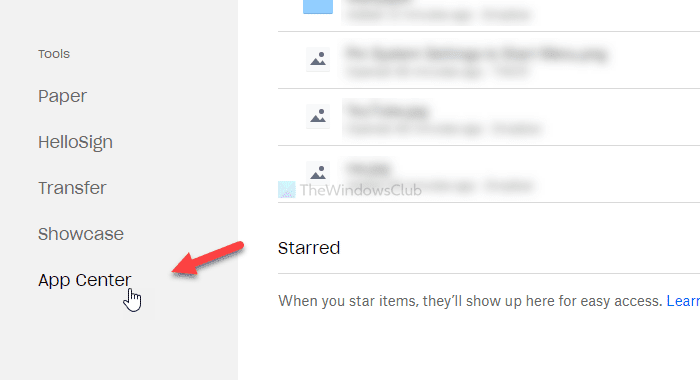
إذا لم تتمكن من رؤيته هناك ، فانقر فوق هذا الرابط(this link) لفتح مركز تطبيقات Dropbox(Dropbox App Center) مباشرةً .
بعد فتح مركز التطبيقات(App Center) ، ابحث عن التطبيق الذي تريد توصيله أو تثبيته في Dropbox . في هذه الحالة ، دعنا نختار Microsoft Office ونضغط عليه.
بعد النقر فوق أحد التطبيقات ، ستجد خيارًا واحدًا بين " معرفة المزيد (Learn more ) " و " الاتصال(Connect) " . إذا ظهر زر معرفة المزيد ( (Learn more )سيناريو أ(Scenario A) ) ، فلن تحتاج إلى متابعة عملية التثبيت. بمعنى آخر ، أنت على وشك توصيل الخدمة. إذا رأيت زر الاتصال ( (Connect )سيناريو ب(Scenario B) ) ، فسيتعين عليك النقر فوقه لأنه تطبيق مخصص.
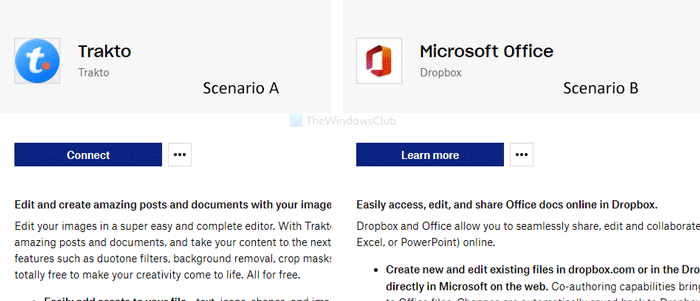
الآن ، سيطلب منك السماح بالوصول إلى حساب Dropbox الخاص بك . انقر فوق الزر " سماح ".(Allow )
لمعلوماتك ، فهي قابلة للتطبيق على التطبيقات. إذا كنت تحاول الاتصال بخدمة Microsoft Office ، فسيتعين عليك النقر فوق إنشاء في Dropbox (Create in Dropbox ) أو زر مشابه بعد النقر فوق خيار معرفة المزيد (Learn more ) . بعد ذلك ، سترى زر السماح .(Allow )
تكمل هذه الخطوة المذكورة أعلاه عملية ربط التطبيق أو الخدمة. بعد القيام بذلك ، سترى التطبيق على جانبك الأيسر.
يمكنك الآن البدء في استخدام التطبيق في حساب Dropbox الخاص بك . إذا قمت بتوصيل Microsoft Office ، فيمكنك إنشاء مستندات Word وجداول بيانات (Word)Excel وما إلى ذلك في Dropbox .
فصل التطبيق
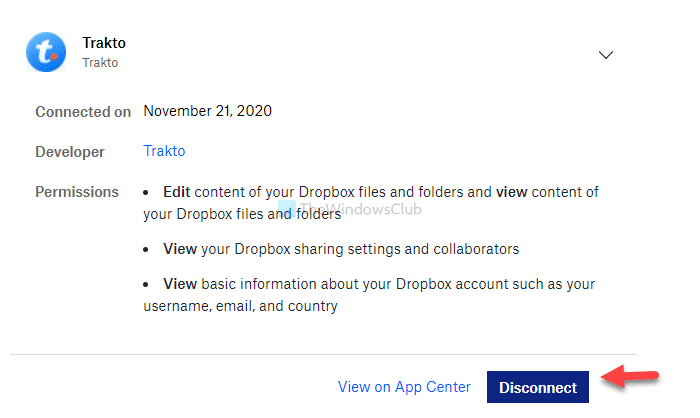
إذا كنت تريد قطع اتصال أحد التطبيقات ، فاتبع هذه الخطوات-
في البداية ، انقر فوق الصورة الرمزية لملف التعريف الخاص بك وحدد الإعدادات (Settings ) من القائمة. الآن ، قم بالتبديل من علامة التبويب " عام (General ) " إلى علامة التبويب " التطبيقات المتصلة (Connected apps ) " لمشاهدة جميع التطبيقات والخدمات التي قمت بتوصيلها مسبقًا. انقر فوق(Click) التطبيق الذي تريد قطع الاتصال به من Dropbox وانقر فوق الزر قطع الاتصال (Disconnect ) .
للتأكيد ، سيتعين عليك النقر فوق الزر قطع الاتصال (Disconnect ) مرة أخرى في النافذة المنبثقة. بعد ذلك ، ستتم إزالته من Dropbox ، ويمكنك توصيله مرة أخرى باتباع نفس الخطوات المذكورة أعلاه.
نصيحة(TIP) : سيساعدك هذا المنشور إذا كنت تريد إلغاء وصول تطبيقات الطرف الثالث من Dropbox(revoke third-party Apps access from Dropbox) .
آمل أن يساعد.
Related posts
Crello vs Canva comparison: أي أداة تصميم رسومات أفضل؟
Google Drawings Tutorial، Tips and Tricks
Add Double Exposure Effect إلى الصور باستخدام هذه الأدوات مجانية على الانترنت
أفضل 10 Web Apps التقدمي (PWA) التي يمكنك استخدامها الآن
Best مجانا online Invoice Generator and Maker لتوليد الفواتير
كيفية تثبيت Progressive Web Apps باستخدام Microsoft Edge على Android
كيفية تمكين Developer Mode على Discord ل PC and Web
كيفية حذف دائم Dropbox account
13 نصيحة حول استكشاف الأخطاء وإصلاحها عند عدم مزامنة ملفات Dropbox
كيفية التحكم في استخدام Web Bluetooth API في Microsoft Edge
10 نصائح لاستخدام Dropbox بشكل أكثر فعالية
قم بتعيين مستكشف Windows لفتح OneDrive أو Dropbox (أو أي مجلد آخر) عند البدء
كيفية تثبيت Progressive Web Apps في Chrome على Windows 10
Web Cache Viewer مجانا لChrome، Firefox and Edge browsers
كيفية تحديث Shared File على Dropbox دون كسر رابطها
Online Tools مجانا لإنشاء Pie Charts and Bar Diagrams
مزامنة أي مجلد Windows مع Google Drive و OneDrive و Dropbox
إزالة الوصول إلى الجهة الخارجية من Instagram، LinkedIn، Dropbox
Use OneNote Web Clipper Chrome extension لاتخاذ الملاحظات أثناء التصفح
كيفية مشاركة الملفات من File Explorer إلى تطبيقات مثل Mail أو Skype أو Dropbox أو OneDrive ، في خطوتين
